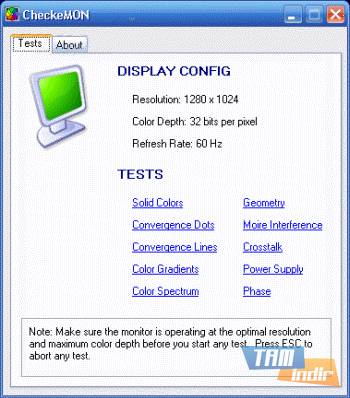下载 CheckeMON
Windows
Wong Ying Kit
5.0
下载 CheckeMON,
CheckeMON 是您可以用来测试显示器的健康状况和图像质量的免费程序之一,它可以帮助您轻松检测在正常使用中不明显的问题。如果屏幕上的像素或屏幕照明出现问题,注意到这将极大地影响您的工作质量或您的游戏体验。
下载 CheckeMON
由于该程序的界面非常易于使用且易于理解,因此您可以尝试它已有的几个选项并立即开始测试。由于许多测试已经预先定义,我可以说您不需要从一开始就进行任何调整。
由于现有测试的描述也可用,您可以查看准备哪个屏幕测试来检查什么。由于测试是作为静态图像而不是动画准备的,因此您可能需要仔细查看屏幕。因为程序本身不会检测错误,所以您必须使用显示的图像仔细检查您的屏幕。
由于测试描述包含有关您需要对眼睛进行控制的信息,因此您可以轻松地自行决定显示器的健康状况。如果您想轻松识别屏幕存在的问题,请不要忘记查看。
CheckeMON 规范
- 平台: Windows
- 类别: App
- 语: 英语
- 文件大小: 0.19 MB
- 执照: 自由
- 开发商: Wong Ying Kit
- 最新更新: 23-01-2022
- 下载: 65